Återställ all data från dina iOS-enheter, iTunes och iCloud backup.
Återställ en raderad Facebook-video: 2 enkla sätt att uppnå det!
Du kan ta bort Facebook-videor av flera anledningar: iPhone-lagringen kan vara full, du vill rensa din profil, eller så tog du bort dem av misstag, och andra. hur man återställer Facebook-videor på iPhone om du ångrar dig? Det bra med den sociala medieplattformen Facebook är att när videor har raderats försvinner de inte direkt från Facebook; de flyttas till en mapp på Facebook. I det här fallet kan du enkelt återställa dem. Så utan ytterligare dröjsmål, dyk igenom det här inlägget för att lära dig hur du återställer en raderad Facebook-video.
Guidelista
Hur man återställer raderade Facebook-videor från Facebook-arkivet Hur man återställer en raderad video på Facebook från papperskorgen Det ultimata sättet att återställa raderade Facebook-videor med ett klick Vanliga frågor om hur man återställer raderade Facebook-videor på iPhoneHur man återställer raderade Facebook-videor från Facebook-arkivet
Som nämnts, när du raderar Facebook-videor, av misstag eller inte, kommer de att lagras i en mapp som heter Papperskorgen efteråt. Så om du har ändrat dig om att ta bort dem kan du snabbt få tillbaka dem. Denna metod kan enkelt uppnås på mobila enheter.
Men oroa dig inte eftersom Facebook har detta som heter Arkiv, där du kan ladda ner alla Facebook-videor, foton och meddelanden till en zip-fil. För de som frågar, kan du återställa en raderad Facebook-livevideo? Tyvärr täcker den här metoden inte återställning av livevideor. Om bara hur man återställer en raderad Facebook-video är ditt problem, följ den fullständiga guiden nedan.
Steg 1Sök efter "Facebook" i en webbläsare och logga sedan in på ditt konto. Välj sedan "nedåtpilen" i det övre högra hörnet för att öppna "Inställningar".
Steg 2I avsnittet Allmänt markerar du länken "Ladda ner en kopia av dina Facebook-data".
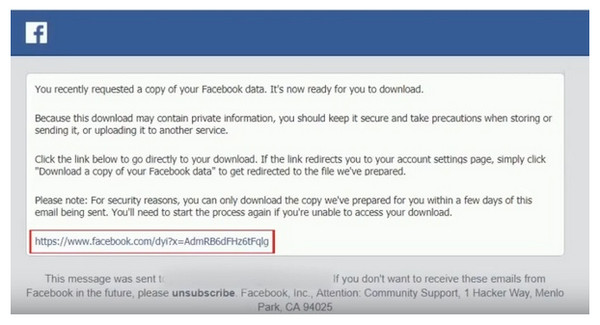
Steg 3Klicka på "Starta mitt arkiv" under "Ladda ner din information" för att återställa raderade Facebook-videor. Bekräfta åtgärden genom att välja "Begär min nedladdning" som visas.
Steg 4När du har klickat på dialogrutan får du ett e-postmeddelande från Facebook. För att ladda ner arkivet klickar du på "länken" och sedan på "Ladda ner arkiv".
Steg 5Ange sedan ditt lösenord. Slutligen återställer du alla Facebook-videor, foton och meddelanden till en "Zip"-fil. Packa upp den och välj sedan en mapp där du vill lagra dem.
Hur man återställer en raderad video på Facebook från papperskorgen
Den här metoden gäller främst för videor som raderats inom 30 dagar, och de måste finnas i Facebooks papperskorg. Om det har gått mer än 30 dagar kan du använda den tredje metoden för att återställa dem på ett säkert sätt.
Steg 1Öppna Facebook på din telefon och tryck på fliken "Profil" längst ner. Tryck på knappen "Profilinställningar" i det övre högra hörnet och välj "Arkiv".
Steg 2Välj papperskorgen och hitta den video du vill ha. Tryck på Återställ för att slutföra. Du kan nu visa videon på dess ursprungliga plats.
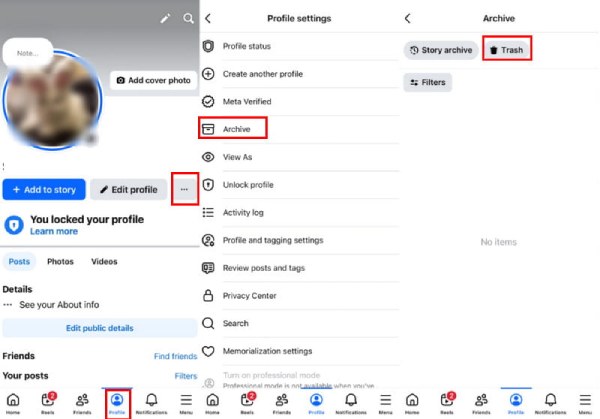
Det ultimata sättet att återställa raderade Facebook-videor med ett klick
Efter att ha lärt dig hur man återställer en raderad Facebook-video via arkivinställningarna, varför inte prova en metod som hjälper dig att få tillbaka dina raderade Facebook-videor med ett enda klick? Att ha ett pålitligt program vid din sida är alltid viktigt eftersom du inte bara kan återställa videor på din iPhone, utan även data från andra appar stöds. Just nu kan du hitta många program som hjälper dig att återställa raderade filer, varav ett är 4Easysoft iPhone Data Recovery. Med den kan du återställa över 20 filtyper på dina iOS-enheter, såsom meddelanden, videor, tredjepartsapplikationer och inbyggda program. Använd den för att återställa raderade Facebook-videor nu.

Skanna din enhet noggrant för att återställa alla raderade filer från iOS-enheter.
Mer än 20 filtyper, till exempel data från tredjepartsappar, stöds.
Ger en förhandsvisning av alla filer för att välja vilken som ska återställas och raderas.
Stöder alla iOS-modeller och senaste versioner av iPhone, iPad och iPod.
100% Säker
100% Säker
Steg 1Kör 4Easysoft iPhone Data Recovery på din dator och använd sedan en USB-kabel för att ansluta din iPhone till datorn. På din iPhone trycker du på alternativet "Lita på" i aviseringen.

Steg 2Gå tillbaka till datorskärmen, klicka på "iPhone Data Recovery" och välj Återställ från iOS-enhet. För att starta skanningen klickar du på "Starta skanning" för att upptäcka all raderad data. När du har stora filer kan skanningsprocessen ta längre tid.

Steg 3Därefter listas all borttagen data i programmet och klassificeras i specifika filtyper. Leta reda på "Facebook", dubbelklicka på varje filtyp för att förhandsgranska och markera de Facebook-videor du vill återställa. När du är klar klickar du på knappen "Återställ" för att börja återställa alla dina valda filer på en gång.

Vanliga frågor om hur man återställer raderade Facebook-videor på iPhone
-
Kan jag fortfarande återställa permanent borttagna Facebook-videor?
Nej. Tyvärr finns det inget officiellt sätt att återställa permanent borttagna videor på Facebook eftersom de raderas på deras server och system. Facebook behåller endast information om ditt konto, som dina e-postmeddelanden, säkerhet, inloggningar, etc.
-
Hur återställer man raderad livevideo på Facebook?
Tyvärr kan du inte återställa en raderad livevideo på Facebook. Även om det är sparat på deras servrar, kommer det att raderas från deras servrar när du raderar dem själv, så du kan inte göra något åt det.
-
Hur länge kan videorna sparas på Facebook?
När du tar bort videoklipp som lagts upp på Facebook kommer de att ligga kvar i papperskorgen i 30 dagar. På den tiden kan du överväga att återställa dem och sedan läggas ut igen på Facebook, eller så kan du radera dem omedelbart.
-
Finns det en papperskorg på Facebook?
Istället för papperskorgen kan du använda papperskorgen och arkiv för att återställa de raderade videorna på Facebook. Hitta din väg till aktivitetsloggen för att komma åt all kontoaktivitet, så kommer du att kunna hitta papperskorgen.
-
Kan jag arkivera Facebook-videor utan att radera dem?
Att ta bort och arkivera videor är väldigt olika. Det är bättre att arkivera en Facebook-video för att dölja den från din profil, och den kommer inte att raderas; i det här fallet kan du titta på den när som helst. Om du tar bort ett Facebook-inlägg flyttas det till papperskorgen.
Slutsats
När du har läst igenom ovanstående metoder kan du nu svara på frågorna om hur man återställa en raderad Facebook-videoDet är inte så svårt att reparera dem via arkivet, men det skulle vara mycket enklare med 4Easysoft iPhone Data Recovery. Det tillhandahålls om du har säkerhetskopierat dina filer med iTunes eller iCloud, förlorat dina filer av misstag eller på grund av iPhone-problem, och mer. Med ett klick kan du återställa mer än 20 filtyper utan att påverka de befintliga. Vi garanterar att det här programmet är värt din tid och att försöka återställa alla raderade Facebook-videor på iPhone/iPad.
100% Säker
100% Säker



